Αποσυνδέστε κάθε μη κρίσιμο εξωτερικό περιφερειακό
- ο imgsvc συνδέεται με Λήψη εικόνας των Windows, και για να διορθώσετε την υψηλή χρήση της CPU, επιδιορθώστε τα αρχεία συστήματος ή απεγκαταστήστε τυχόν προγράμματα οδήγησης κάμερας/εκτυπωτή.
- Η διαδικασία μπορεί να πιάσει έως και το 80-95% της CPU.
- Συνεχίστε να διαβάζετε για να μάθετε πώς οι ειδικοί μας διόρθωσαν το πρόβλημα!
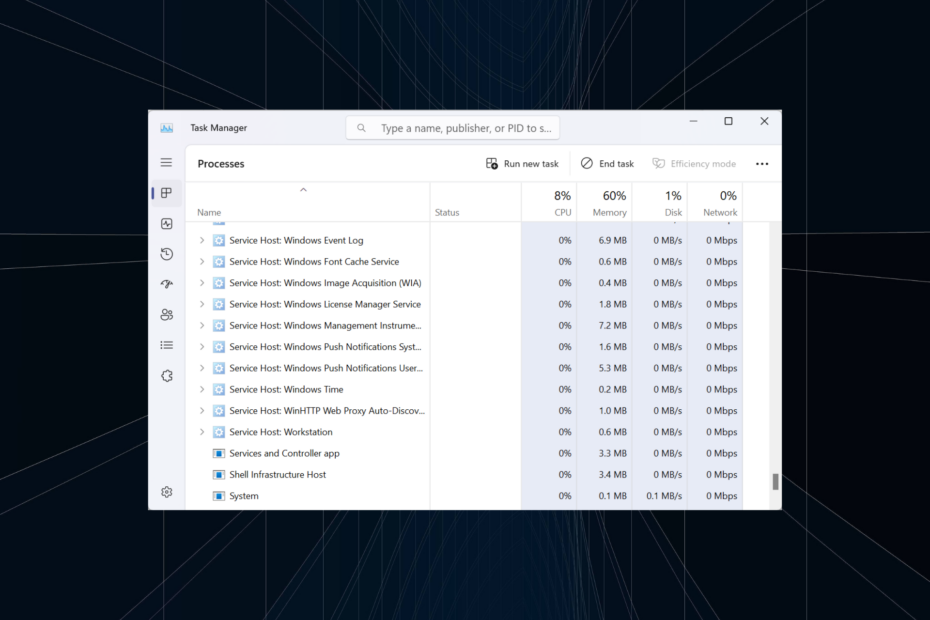
Η κατανάλωση πόρων στον υπολογιστή είναι μια σημαντική πτυχή, ειδικά όταν υπερβαίνει το κανονικό επίπεδο και επηρεάζεται η απόδοση της συσκευής, όπως συμβαίνει με svchost.exe (imgsvc).
Δεν υπάρχουν πολλές διαθέσιμες πληροφορίες στον Ιστό, αλλά η έρευνά μας επισημαίνει ένα ενσωματωμένο στοιχείο των Windows. Πάμε κατευθείαν σε αυτό!
Τι είναι η υπηρεσία Imgsvc (Λήψη εικόνας των Windows);
Η υπηρεσία Windows Image Acquisition επιτρέπει στις εφαρμογές απεικόνισης να αλληλεπιδρούν με το υλικό απεικόνισης. Θέτει ένα πρότυπο για την αλληλεπίδραση μεταξύ των διαφορετικών συσκευών/προγραμμάτων και προγραμμάτων, εξαλείφοντας έτσι την ανάγκη ανάπτυξης της εφαρμογής ξεχωριστά για κάθε συνδυασμό.
Έτσι, η ίδια εφαρμογή μπορεί να ελέγχει μια μεγάλη γκάμα συσκευών, με την υπηρεσία Windows Image Acquisition να λειτουργεί ως ενδιάμεσος, διευκολύνοντας αυτή την αλληλεπίδραση. Βελτιώνει τα πράγματα για όλους: προγραμματιστές εφαρμογών, κατασκευαστές συσκευών και τελικούς χρήστες.
Γιατί εκτελείται το Imgsvc στο Task Manager;
Όταν εκτελείται η Λήψη εικόνας των Windows στη Διαχείριση εργασιών, υποδεικνύει ότι μια διεργασία χρησιμοποιεί ενεργά τη λειτουργία λήψης εικόνας. Αυτό θα μπορούσε να είναι μια ενσωματωμένη υπηρεσία ή ένα πρόγραμμα τρίτου μέρους.
Συνήθως συμβαίνει όταν υπάρχει εκτυπωτής, σαρωτής, κάμερα web ή κάμερα συνδεδεμένη στον υπολογιστή.
Πώς δοκιμάζουμε, εξετάζουμε και βαθμολογούμε;
Δουλέψαμε τους τελευταίους 6 μήνες για τη δημιουργία ενός νέου συστήματος αξιολόγησης σχετικά με τον τρόπο παραγωγής περιεχομένου. Χρησιμοποιώντας το, επαναλάβαμε στη συνέχεια τα περισσότερα από τα άρθρα μας για να παρέχουμε πραγματική πρακτική εξειδίκευση στους οδηγούς που φτιάξαμε.
Για περισσότερες λεπτομέρειες μπορείτε να διαβάσετε πώς δοκιμάζουμε, εξετάζουμε και βαθμολογούμε στο WindowsReport.
Θυμηθείτε, υπό ιδανικές συνθήκες, το Υπηρεσία υποδοχής θα φορτώσει imgsvc μόνο όταν χρειάζεται και τερματίζει αυτόματα τη διαδικασία όταν η λειτουργία λήψης εικόνας δεν χρησιμοποιείται πλέον από κανένα πρόγραμμα.
Είναι ασφαλές να απενεργοποιήσω το Imgsvc;
Εάν δεν υπάρχουν σχετικές συσκευές συνδεδεμένες ή προγράμματα που εκτελούνται, μπορείτε να εξετάσετε το ενδεχόμενο απενεργοποίησης της υπηρεσίας.
Αλλά θα επηρεάσει την εμπειρία βιντεοκλήσεων και θα αφήσει εφαρμογές όπως Απεικόνιση εγγράφων του Microsoft Office και Adobe Acrobat με μειωμένη λειτουργικότητα, ειδικά οποιαδήποτε σχέση με την απόκτηση εικόνας.
Πώς μπορώ να διορθώσω την υψηλή χρήση της CPU του Imgsvc στα Windows 11;
- Τι είναι η υπηρεσία Imgsvc (Λήψη εικόνας των Windows);
- Γιατί εκτελείται το Imgsvc στο Task Manager;
- Είναι ασφαλές να απενεργοποιήσω το Imgsvc;
- Πώς μπορώ να διορθώσω την υψηλή χρήση της CPU του Imgsvc στα Windows 11;
- 1. Αλλάξτε τις ιδιότητες της υπηρεσίας λήψης εικόνας των Windows
- 2. Επιδιορθώστε τα κατεστραμμένα αρχεία συστήματος
- 3. Απεγκαταστήστε το κατεστραμμένο πρόγραμμα οδήγησης κάμερας/σαρωτή
- 4. Απεγκαταστήστε προγράμματα που ενεργοποιούν το imgsvc
- 5. Εκτελέστε μια επιτόπια αναβάθμιση
Πριν ξεκινήσουμε με τις ελαφρώς περίπλοκες λύσεις, δοκιμάστε αυτές τις γρήγορες λύσεις:
- Επανεκκινήστε τον υπολογιστή και ελέγξτε εάν η χρήση της CPU παραμένει σε κανονικά επίπεδα. Αυτό βοηθά επίσης όταν Το services.exe καταναλώνει υψηλή CPU.
- Σαρώστε τον υπολογιστή σας χρησιμοποιώντας την Ασφάλεια των Windows ή με ένα αποτελεσματική λύση προστασίας από ιούς τρίτων.
- Αποσυνδέστε τυχόν μη κρίσιμα περιφερειακά, ειδικά αυτά που χρησιμοποιούν την υπηρεσία λήψης εικόνας των Windows.
Εάν καμία δεν λειτουργεί, κατευθυνθείτε στις επιδιορθώσεις που αναφέρονται στη συνέχεια.
1. Αλλάξτε τις ιδιότητες της υπηρεσίας λήψης εικόνας των Windows
- Τύπος Windows + R για να ανοίξω Τρέξιμο, τύπος υπηρεσίες.msc στο πεδίο κειμένου και πατήστε Εισαγω.
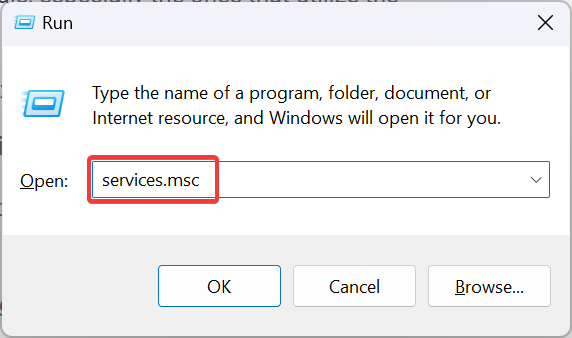
- Κάντε κύλιση προς τα κάτω, εντοπίστε Λήψη εικόνας των Windows, κάντε δεξί κλικ πάνω του και επιλέξτε Ιδιότητες.

- Τώρα, επιλέξτε Αυτόματο από το Τύπος εκκίνησης αναπτυσσόμενο μενού και κάντε κλικ Ισχύουν για να αποθηκεύσετε τις αλλαγές.
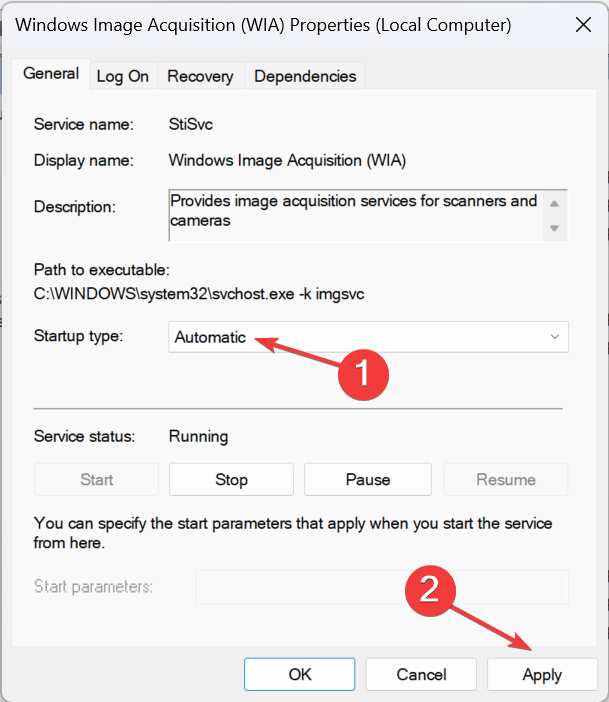
- Τώρα, κατευθυνθείτε προς το Εξαρτήσεις καρτέλα, προσδιορίστε τα στοιχεία (υπηρεσίες) Λήψη εικόνας των Windows εξαρτάται και βεβαιωθείτε ότι εκτελούνται.
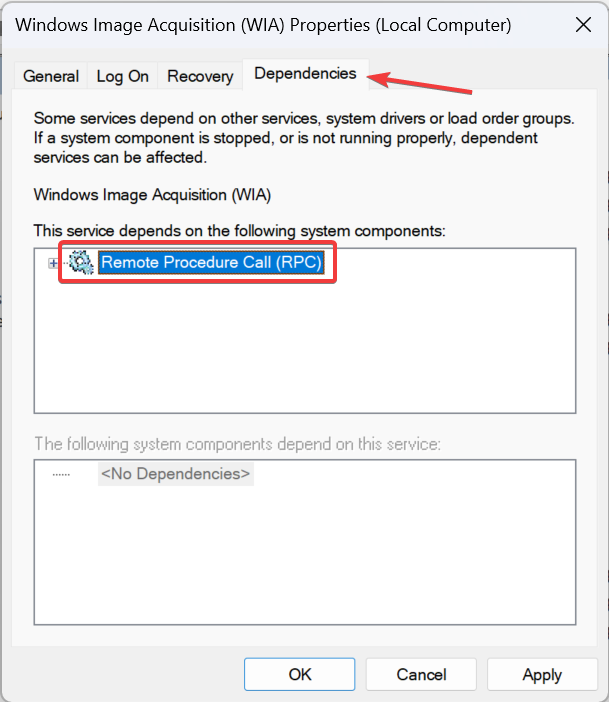
- Επανεκκινήστε τον υπολογιστή και ελέγξτε για βελτιώσεις.
2. Επιδιορθώστε τα κατεστραμμένα αρχεία συστήματος
- Τύπος Windows + μικρό για να ανοίξω Αναζήτηση, τύπος Γραμμή εντολών στη γραμμή αναζήτησης, κάντε δεξί κλικ στο σχετικό αποτέλεσμα και επιλέξτε Εκτελέστε ως διαχειριστής.
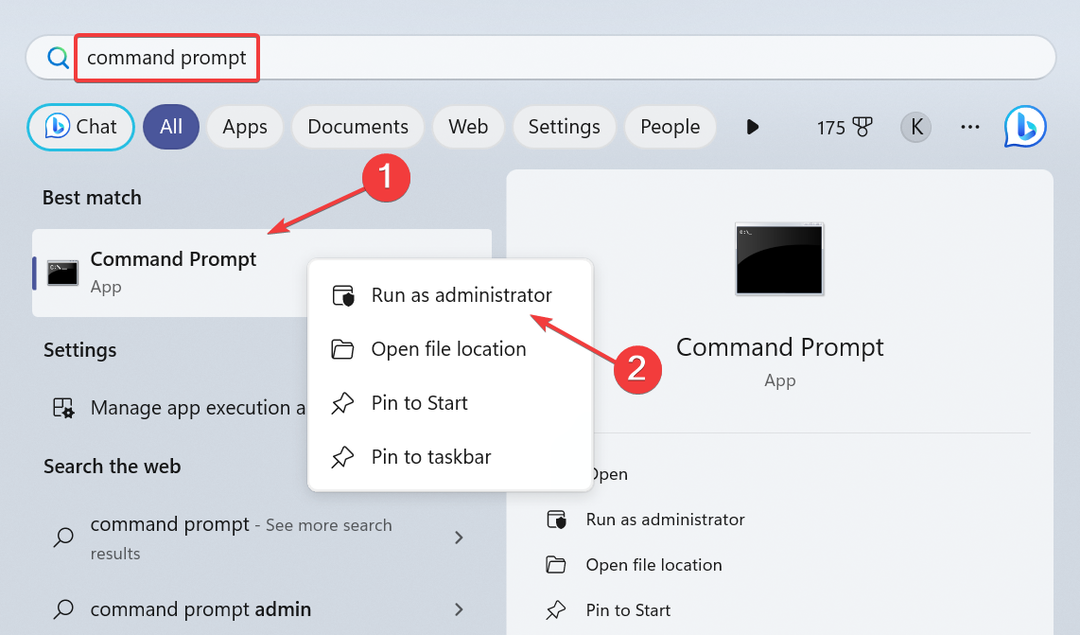
- Κάντε κλικ Ναί στο UAC προτροπή.
- Τώρα, επικολλήστε τις ακόλουθες τρεις εντολές ξεχωριστά και πατήστε Εισαγω μετά από κάθε:
DISM /Online /Cleanup-Image /CheckHealthDISM /Online /Cleanup-Image /ScanHealthDISM /Online /Cleanup-Image /RestoreHealth - Μόλις ολοκληρωθεί, εκτελέστε αυτήν την εντολή για τη σάρωση SFC:
sfc /scannow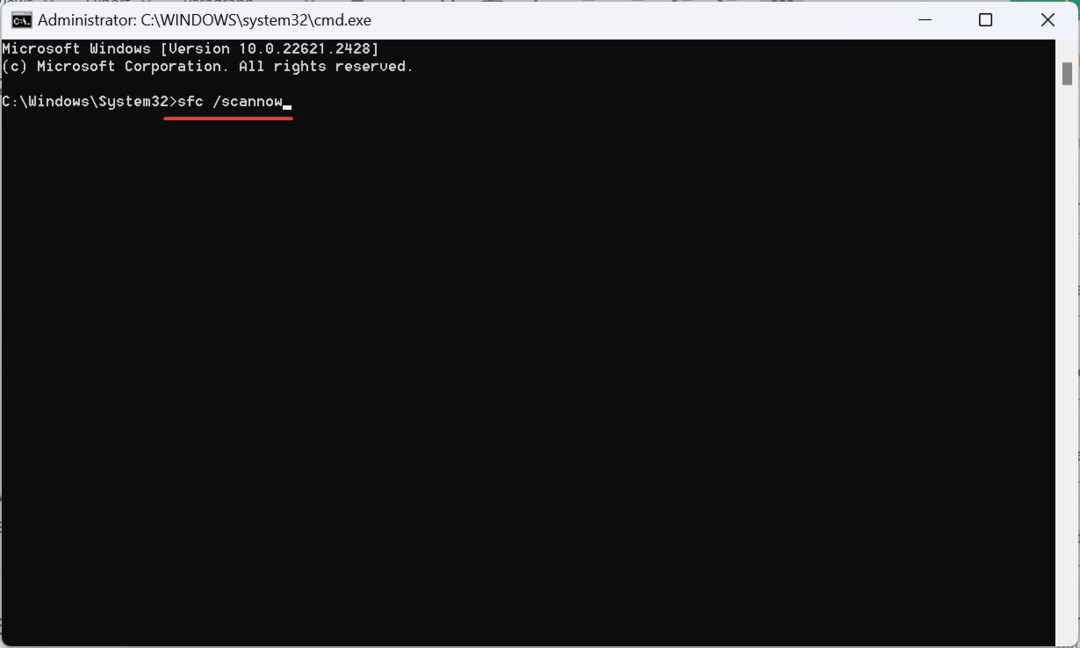
- Τέλος, επανεκκινήστε τον υπολογιστή για να εφαρμοστούν οι αλλαγές.
Όταν είναι το κατεστραμμένα αρχεία συστήματος φταίει για υψηλή χρήση της CPU από το imgsvc svchost.exe, εκτέλεση των εντολών DISM και η σάρωση SFC θα πρέπει να βοηθήσει!
Είναι επίσης μια αποτελεσματική διόρθωση κατά υψηλή χρήση CPU από το CxUIUSvc.
Εάν θέλετε, αυτή η διαδικασία μπορεί να απλοποιηθεί σημαντικά χρησιμοποιώντας ένα εξειδικευμένο εργαλείο, όπως π.χ Fortect. Αυτό το λογισμικό θα σαρώσει το σύστημά σας και θα επιδιορθώσει τυχόν κατεστραμμένα και κατεστραμμένα αρχεία, με λίγα μόνο κλικ και μέσα σε λίγα λεπτά.
⇒ Αποκτήστε το Fortect εδώ
3. Απεγκαταστήστε το κατεστραμμένο πρόγραμμα οδήγησης κάμερας/σαρωτή
- Τύπος Windows + Χ να ανοίξει το Power User μενού και επιλέξτε Διαχειριστή της συσκευής από τη λίστα επιλογών.
- Τώρα, εντοπίστε τις συσκευές κάμερας και σαρωτή που δεν λειτουργούν, κάντε δεξί κλικ σε αυτές ξεχωριστά και επιλέξτε Απεγκατάσταση συσκευής. Αυτά μπορεί να βρίσκονται κάτω από Εκτυπωτές ή ΦΩΤΟΓΡΑΦΙΚΗ ΜΗΧΑΝΗ.
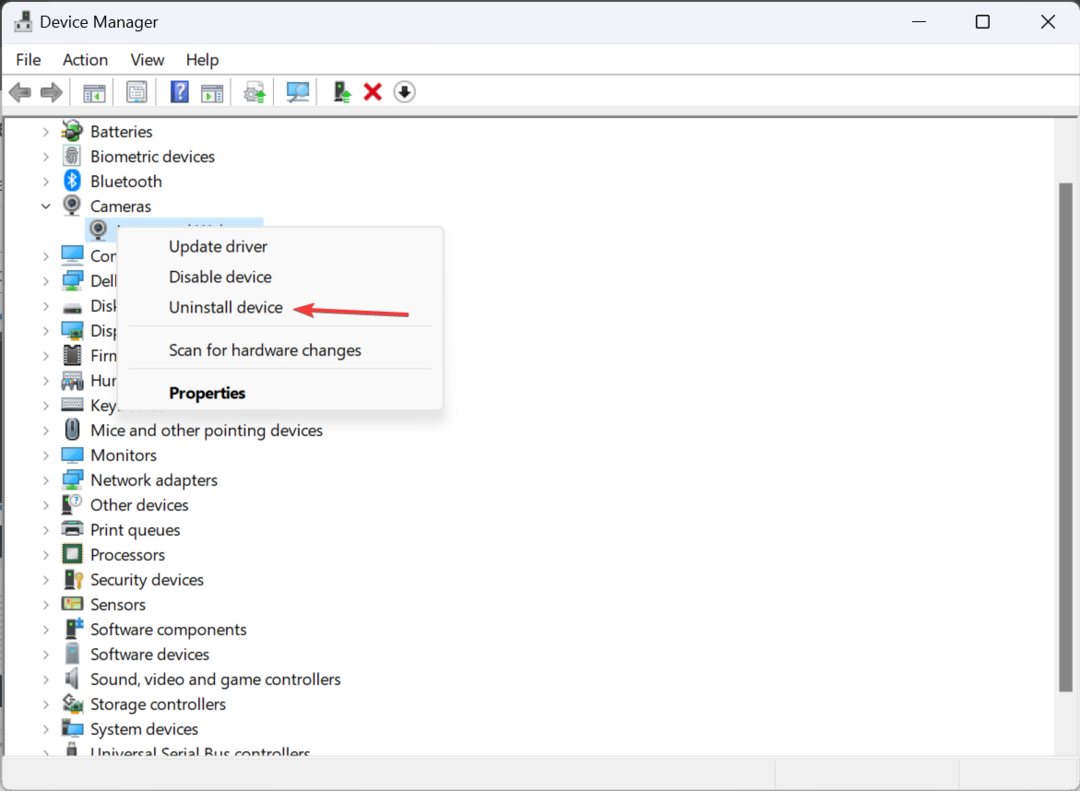
- Επιλέξτε το πλαίσιο ελέγχου για Προσπαθήστε να αφαιρέσετε το πρόγραμμα οδήγησης για τη συσκευήκαι κάντε κλικ Απεγκατάσταση.
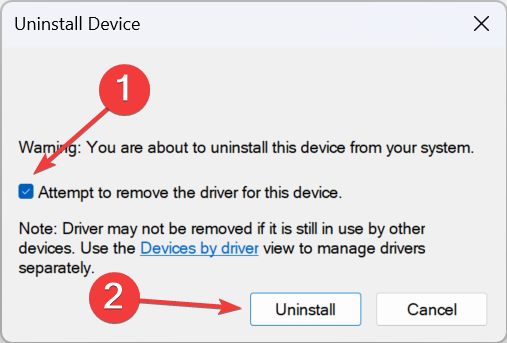
Εάν λάβετε μια προσωρινή αναστολή από υψηλή χρήση της CPU, αλλά το πρόβλημα συνεχίζει να εμφανίζεται ξανά μετά από επανεκκίνηση, σκεφτείτε απενεργοποίηση της αυτόματης λήψης προγραμμάτων οδήγησης.
Εναλλακτικά, μπορείτε ενημερώστε τα προγράμματα οδήγησης για τον εκτυπωτή, τον σαρωτή και την κάμερα. Όταν το κάνετε αυτό, φροντίστε να ελέγξετε τον ιστότοπο του κατασκευαστή για την πιο πρόσφατη έκδοση.
4. Απεγκαταστήστε προγράμματα που ενεργοποιούν το imgsvc
- Τύπος Windows + R για να ανοίξω Τρέξιμο, τύπος appwiz.cpl στο πεδίο κειμένου και κάντε κλικ Εντάξει.
- Εντοπίστε τυχόν προγράμματα που σχετίζονται με τον απενεργοποιημένο εκτυπωτή, σαρωτή ή φωτογραφική μηχανή σας, επιλέξτε τα μεμονωμένα και κάντε κλικ Απεγκατάσταση.
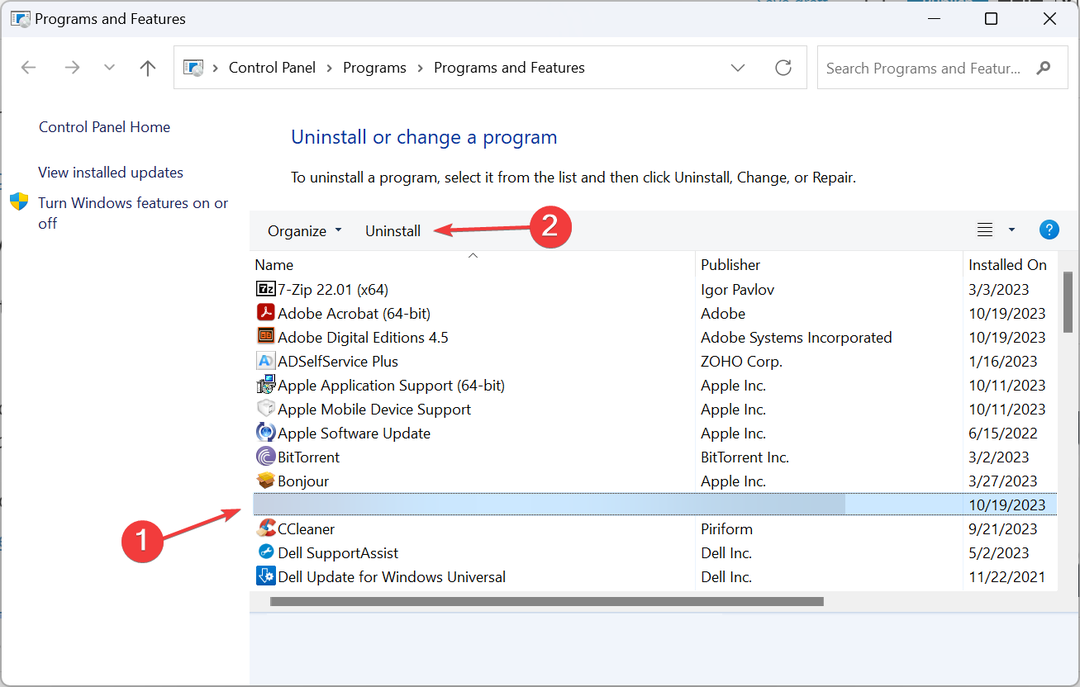
- Τώρα, ακολουθήστε τις οδηγίες που εμφανίζονται στην οθόνη για να ολοκληρώσετε τη διαδικασία.
- Εάν αναγκαστείτε να καταργήσετε ένα πρόγραμμα που είναι συνδεδεμένο με μια ενεργή συσκευή, συνιστούμε πρώτα να το ενημερώσετε ή να το εγκαταστήσετε ξανά από τον επίσημο ιστότοπο.
- Αυτή η σελίδα έχει αποκλειστεί από τον διαχειριστή σας [Διόρθωση]
- Διόρθωση: Παρουσιάστηκε σφάλμα κατά την προσπάθεια δημιουργίας του καταλόγου στα Windows 11
5. Εκτελέστε μια επιτόπια αναβάθμιση
- Παω σε επίσημος ιστότοπος της Microsoft, επιλέξτε την έκδοση OS και τη γλώσσα του προϊόντος και, στη συνέχεια, πραγματοποιήστε λήψη του Windows 11 ISO.
- Κάντε διπλό κλικ στο ληφθέν αρχείο ISO και κάντε κλικ Ανοιξε στην προτροπή επιβεβαίωσης.
- Εκτελέστε το setup.exe αρχείο.
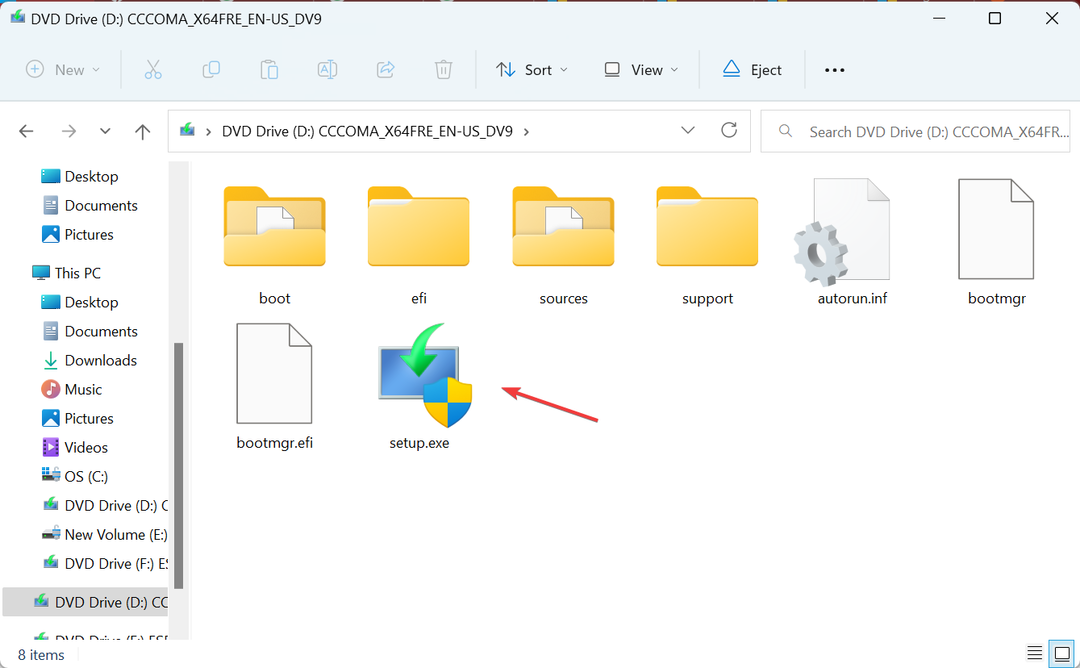
- Κάντε κλικ Ναί στο UAC προτροπή που εμφανίζεται.
- Κάντε κλικ Επόμενο στο Εγκατάσταση Windows 11.
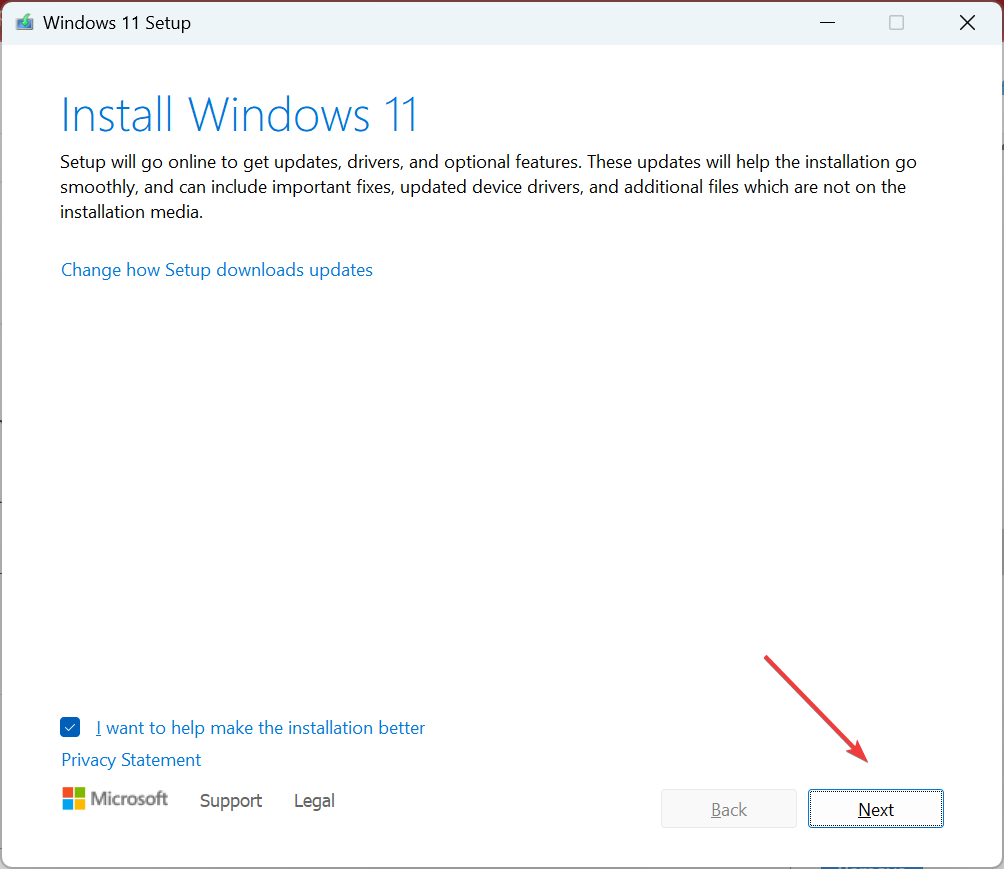
- Διαβάστε τους όρους άδειας χρήσης της Microsoft και κάντε κλικ Αποδέχομαι να προχωρήσει.
- Τέλος, βεβαιωθείτε ότι η ρύθμιση διαβάζει, Διατηρήστε προσωπικά αρχεία και εφαρμογέςκαι κάντε κλικ στο Εγκαθιστώ.
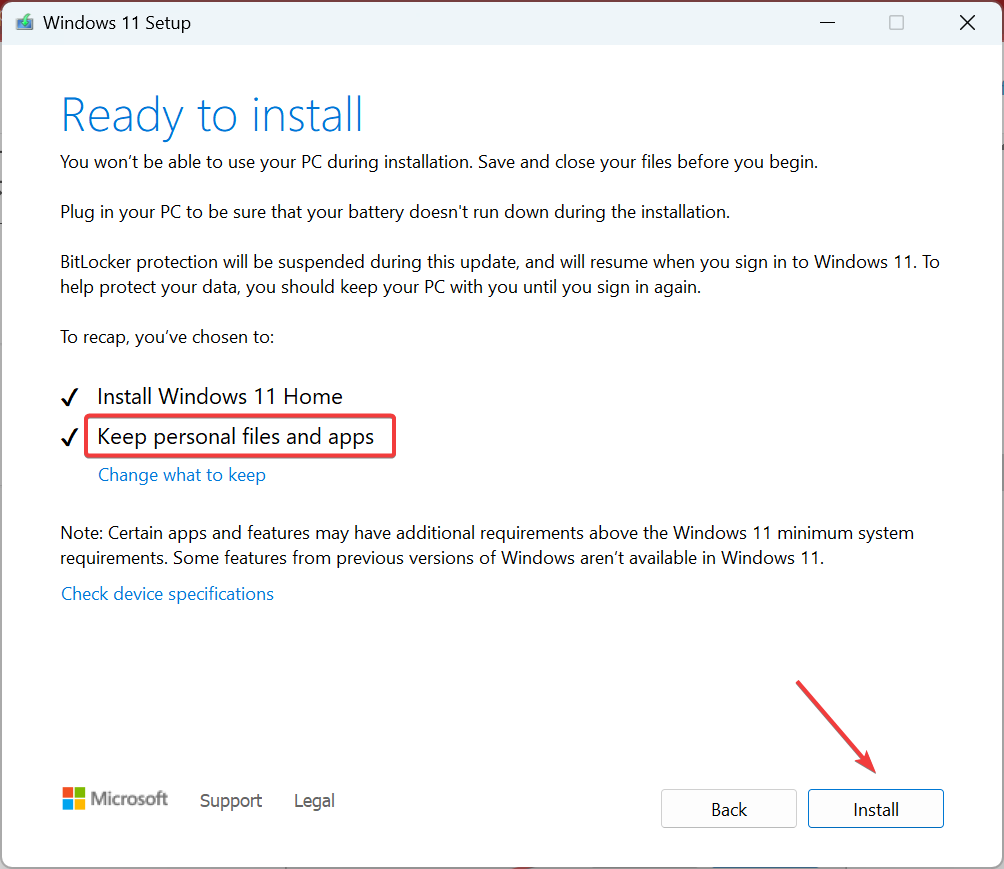
- Περιμένετε να ολοκληρωθεί η διαδικασία.
Δεδομένου ότι το imgsvc είναι συνδεδεμένο με το Windows Image Acquisition, ένα ενσωματωμένο στοιχείο, μια επιτόπια αναβάθμιση θα εξαλείψει τυχόν προβλήματα και θα διορθώσει τη διαδικασία παρασκηνίου. Αυτό μπορεί να διαρκέσει μερικές ώρες, αλλά δεν θα χάσετε κανένα πρόγραμμα ή αρχείο.
Προβλήματα με ενσωματωμένες διεργασίες όπως το imgsvc, ειδικά η υψηλή κατανάλωση πόρων, είναι δύσκολο να αντιμετωπιστούν. Είναι συχνά υπεύθυνοι για κρίσιμα καθήκοντα, όπως συμβαίνει με Cdpsvc (Υπηρεσία πλατφόρμας συνδεδεμένων συσκευών), που χειρίζεται εξωτερικές συσκευές.
Μια ιδανική προσέγγιση είναι να εντοπίσετε τι προκαλεί το πρόβλημα και στη συνέχεια να προβείτε στις απαραίτητες ενέργειες!
Για τυχόν απορίες ή για να μοιραστείτε αυτό που λειτούργησε για εσάς, αφήστε ένα σχόλιο παρακάτω.

![[Επίλυση] Διαδικασία κεντρικού υπολογιστή Windows rundll32 υψηλή χρήση δίσκου / CPU](/f/38cfe04444a0b5f2ee7b6b76c1806954.jpg?width=300&height=460)
![[Solved] Υπηρεσία Host SysMain υψηλή χρήση δίσκου στα Windows 10](/f/7670a3f3d1f5ccffdb9bb016f6f1ad2d.jpg?width=300&height=460)